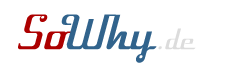Warnung: Laut verschiedener Einträge in Foren funktioniert diese Methode nicht bei Desire-Modellen die mit SLCD-Display (wie im Moment von T-Mobile) ausgeliefert wurden und kann zu Funktionslosigkeit des Displays führen. Eine Anleitung für das Rooten bei diesen Versionen findet sich z.B. hier. Um dieser Anleitung zu folgen, benötigt ihr dann zusätzlich ein update.zip dass die neuen Displays unterstützt. Laut mehrerer Leute funktioniert es jetzt auch bei SLCD, aber ich persönlich kann es nicht bestätigen.